Kelola Memori Virtual (Pagefile) Di Windows 10
Kelola Memori Virtual (Pagefile) Di Windows 10: (Manage Virtual Memory (Pagefile) In Windows 10: ) Memori virtual adalah teknik penerapan hard drive komputer (penyimpanan sekunder) untuk menyediakan memori tambahan ke suatu sistem. Ada area file paging di hard disk Anda yang digunakan Windows saat data di RAM kelebihan beban dan kehabisan ruang yang tersedia. Untuk mengoptimalkan OS dengan kinerja yang lebih baik, adalah tepat bahwa seseorang harus membiarkan sistem Windows menangani pengaturan awal, maksimum, dan minimum terbaik sehubungan dengan file halaman memori virtual. Di bagian ini, kami akan memandu Anda untuk mengelola Memori Virtual (Pagefile)(Virtual Memory (Pagefile)) di Windows 10 . Windows memiliki(Virtual Memory)Konsep Memori Virtual di mana Pagefile adalah file sistem tersembunyi yang memiliki ekstensi .SYS yang biasanya berada di drive sistem Anda (umumnya drive C:). Pagefile ini memungkinkan sistem dengan memori tambahan untuk menangani beban kerja dengan lancar bersama dengan RAM .

Apa itu Memori Virtual (Pagefile)?(What is Virtual Memory (Pagefile)?)
Seperti yang Anda ketahui bahwa semua program yang kita jalankan menggunakan RAM ( Random Access Memory ); tetapi karena ada kekurangan ruang RAM untuk menjalankan program Anda, Windows untuk sementara memindahkan program-program yang dimaksudkan untuk disimpan biasanya dalam RAM ke lokasi tertentu pada hard disk Anda yang disebut File Paging(Paging File) . Kuantitas informasi yang terakumulasi untuk sementara dalam file paging menggunakan konsep Memori Virtual(Virtual Memory) . Seperti yang kita semua tahu, semakin besar ukuran RAM (misalnya 4 GB, 8 GB, dan seterusnya) di sistem Anda, semakin cepat kinerja program yang dimuat. Karena(Due) kurangnya RAMspace (penyimpanan utama), komputer Anda memproses program yang sedang berjalan dengan lambat, secara teknis karena manajemen memori. Oleh karena itu memori virtual diperlukan untuk mengkompensasi pekerjaan. Perlu dicatat bahwa, sistem Anda dapat memproses data dari RAM jauh lebih cepat daripada bentuk itu dari hard disk sistem Anda, jadi jika Anda berencana untuk meningkatkan ukuran RAM , maka Anda berada di pihak yang menguntungkan.
Hitung (Calculate)Memori(Memory) Virtual Windows 10 ( Pagefile )
Ada prosedur khusus untuk mengukur ukuran file halaman yang akurat. Ukuran awal tetap pada satu setengah (1,5) kalikan dengan jumlah total memori di sistem Anda. Juga, ukuran maksimum akan menjadi 3 kalikan dengan ukuran awal. Jadi, jika Anda mengambil contoh, di mana Anda memiliki memori 8 GB (1 GB = 1.024 MB x 8 = 8.192 MB). Ukuran awal akan menjadi 1,5 x 8.192 = 12.288 MB dan ukuran maksimum dapat mencapai 3 x 8.192 = 24.576 MB.
Kelola Memori Virtual (Pagefile) Di Windows 10(Manage Virtual Memory (Pagefile) In Windows 10)
Pastikan untuk membuat titik pemulihan(create a restore point) untuk berjaga-jaga jika terjadi kesalahan.
Berikut langkah-langkah untuk Menyesuaikan Memori Virtual(Virtual Memory) Windows 10 ( Pagefile ) –
1.Mulai Halaman Sistem(System Page) komputer Anda ( Win Key + Pause ) atau klik kanan pada PC ini(This PC) dan pilih Properties dari menu konteks yang muncul.

2. Catat memori yang terpasang yaitu RAM
3.Klik tautan “ Pengaturan sistem lanjutan(Advanced system settings) ” dari panel jendela kiri.

4. Anda akan melihat kotak dialog properti sistem akan muncul.
5. Pergi ke " tab Advanced(Advanced tab) " dari kotak dialog System Properties
6.Klik tombol “ Pengaturan…(Settings…) ” di bawah bagian Kinerja(Performance) dari kotak dialog.

7.Klik tab “Advanced(Advanced tab) ” pada kotak dialog Performance Options .
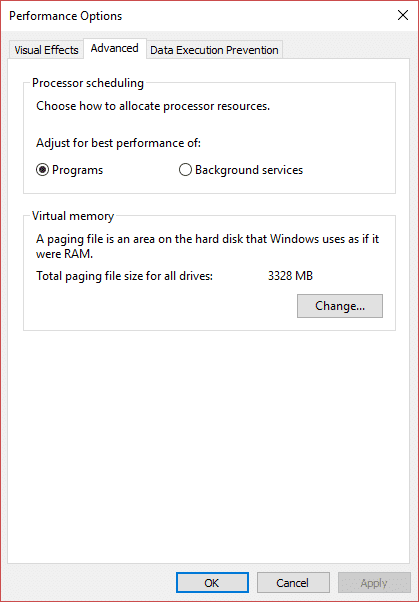
8.Klik tombol “ Ubah…(Change…) ” di bawah bagian Memori virtual.(Virtual memory section.)

9. Hapus centang(Deselect) pada kotak centang “ Secara otomatis mengelola ukuran file paging untuk semua drive(Automatically manage paging file size for all drives) ”.
10.Pilih tombol radio " Ukuran khusus " dan (Custom size)masukkan ukuran awal serta ukuran maksimum(enter the initial size as well as maximum size) yang menerapkan perhitungan dan formula yang disebutkan di atas berdasarkan ukuran RAM Anda.(RAM)

11. Setelah Anda menyelesaikan semua perhitungan dan memasukkan ukuran awal dan maksimum, klik tombol “ Set ” untuk memperbarui perubahan yang diharapkan.
Direkomendasikan:(Recommended:)
- Cara Melihat Kata Sandi yang Tersimpan di Chrome(How to View Saved Password in Chrome)
- Di mana folder Startup di Windows 10?(Where is the Startup folder in Windows 10?)
- Cermin Layar Android ke PC Anda tanpa Root(Mirror Android Screen to your PC without Root)
- Cara Mengubah Bahasa Sistem di Windows 10(How to Change the System Language in Windows 10)
Saya harap langkah-langkah di atas bermanfaat dan sekarang Anda dapat dengan mudah Mengelola Memori Virtual (Pagefile) Di Windows 10,(Manage Virtual Memory (Pagefile) In Windows 10,) tetapi jika Anda masih memiliki pertanyaan tentang tutorial ini, silakan tanyakan di bagian komentar.
Related posts
Cara Membaca File Memory Dump di Windows 10
Perbaiki Tidak Dapat Membuat Mesin Virtual Java di Windows 10
Nonaktifkan Pinch Zoom Feature di Windows 10
Membuat Full System Image Backup di Windows 10 [Panduan Ultimate]
Cara Membuat System Image Backup di Windows 10
Fix Alt+Tab Tidak Bekerja di Windows 10
Cara Menonaktifkan Windows 10 Firewall
Aktifkan atau Nonaktifkan Cortana di Windows 10 Lock Screen
Mudah View Chrome Activity pada Windows 10 Timeline
Tambahkan Printer di Windows 10 [Panduan]
Fix Keyboard Tidak Mengetik di Issue Windows 10
Fix Black Desktop Background di Windows 10
Mouse Pointer Lags di Windows 10 [SOLVED]
Cara Mengubah NAT Type pada PC (Windows 10)
Find Security Identifier (SID) dari User di Windows 10
Touchpad menonaktifkan ketika Mouse terhubung di Windows 10
Hide Items dari Control Panel di Windows 10
Defer Feature and Quality Updates di Windows 10
Paksa Hapus Print Queue di Windows 10
Fix Unable KE Delete Temporary Files DI Windows 10
